-
-
「フチなし」または「四辺フチなし」を設定した印刷で余白が発生する場合、または、
フチありの印刷で余白の幅が異なる現象が発生する場合は、以下の項目をご確認ください。
| フチなし印刷で余白が発生する場合の例 |
フチあり印刷で余白の幅が異なる場合の例 |
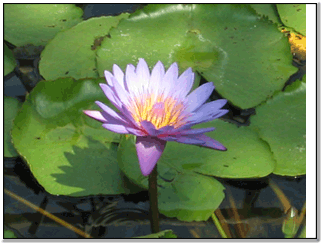 |
 |

- 印刷設定の確認
- 用紙の確認
- 用紙のセット方法
- プリンターの設置場所
- プリンター内部の確認
1.印刷設定の確認
アプリケーション側で設定した用紙サイズと、プリンタードライバーで設定した用紙サイズが合致しているかをご確認ください。
また、用紙種類の設定につきましても、実際に印刷する用紙と合致しているかをご確認ください。
なお、プリンター単体での印刷の場合は、本体で設定している用紙サイズ・用紙種類の設定が、実際にセットしている用紙と合致しているかをご確認ください。
2.用紙の確認
エプソン製の用紙をご利用の場合には、ご使用のプリンターに対応した用紙を使用しているかを確認してください。
対応していない用紙を使用すると給紙が正常に行われない場合があり、印刷結果に影響を及ぼします。
なお、エプソン製以外の市販用紙をご利用の場合には、規定範囲内で用紙の縦と横の長さが弊社純正用紙と同一サイズのものをご使用ください。
※ご使用のプリンターで使用可能な用紙については、操作ガイド・使い方ガイド・ユーザーズガイドもしくは、取扱説明書や電子マニュアルでご確認ください。
以下のFAQでもご案内しております。
3.用紙のセット方法
用紙が正しくセットされていないと、用紙が傾いた状態で給紙される場合があり、印刷結果に影響を及ぼします。
今一度、用紙のセット方法をご確認ください。
用紙の準備
使用する用紙によっては、プリンターにセットする前に用紙の準備が必要になります。
正しい準備を行わずにセットすると、正常に給紙されない場合があります。
また、一度にセット可能な枚数を超えて用紙をセットした場合、正常に給紙されない場合もありますのでご注意ください。
※用紙の準備やセット可能枚数は、プリンターによって異なります。
詳細については操作ガイド・使い方ガイド・ユーザーズガイドもしくは、取扱説明書や電子マニュアルをご参照ください。

給紙補助シートについて
エプソン製専用紙の種類によっては、オートシートフィーダーにセットした最後の1枚を正常に給紙するために給紙補助シートもしくは、同じサイズの普通紙が必要な場合があります。
給紙補助シートが必要かどうかは、操作ガイド・使い方ガイド・ユーザーズガイドもしくは、取扱説明書や電子マニュアルでご確認ください。
※給紙補助シートはエプソン製専用紙に同梱されています。
用紙のセット方法
印刷用紙は、以下の項目に注意してセットします。
- 用紙のセット方法は、プリンターによって異なります。
詳細については、同梱の「操作ガイド」や「使い方ガイド」または、取扱説明書や電子マニュアルをご参照ください。
PDF形式の電子マニュアルは、こちらより製品カテゴリーを選択し、ご使用機種をクリックして表示されるページからご入手ください。
- 用紙ガイドを用紙の側面に合わせる際、用紙の幅に対してきつくしすぎたり、緩すぎたりすると、用紙が傾いたりして印刷結果に影響することがあります。
- ロール紙やフォトアルバム紙が挿入されていないことを確認してください。
- CD/DVDトレイ、ディスクトレイがセットされている場合は取り除いてください。

用紙の取り扱い上の注意については、用紙の取扱説明書をご確認ください。
4.プリンターの設置場所
プリンターの設置場所をご確認ください。
プリンターを設置する際は、次のような場所に設置してください。
水平で安定した場所
設置状態に問題があると、通常プリンターの底面全体にバランス良くかかる重さが底面中央部に集中し、その重みによって底面が上に押され、用紙の給紙経路を圧迫して、給紙が正常に行われなかったり、印字汚れや紙詰まりを起こす原因になる場合があります。
以下の良い設置例のような場所にプリンターを置いて印刷を行ってください。
| |
良い設置例 |
|
 |
- プリンターの幅よりも広く水平で安定した場所
- プリンター底面のゴム製の脚がすべて接地できる場所
|
| |
悪い設置例 |
|
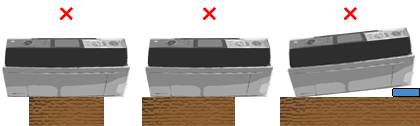 |
- 設置面が水平ではない
- 設置場所とプリンターの間に
何かものが挟まっている
- プリンター底面のゴム製の脚が
台からはみ出している
- プリンター底面のゴム製の脚が
浮いている
|

プリンター底面のゴム製の脚(ゴム脚)について
プリンターの底面にはプリンターを支えるゴム脚が付いています。
すべてのゴム脚が水平に接地するようにプリンターを設置してください。
※下図は、ゴム脚配置の一例になります。
機種によって、ゴム脚の数や配置場所が異なります。
また、一見すると水平に見える場所でも、実際には設置面が歪んでいたり、水平ではない場合があります。
設置面に定規などを当てて水平な場所であること、すべてのゴム脚が正しく接地していることをご確認の上、プリンターを設置してください。
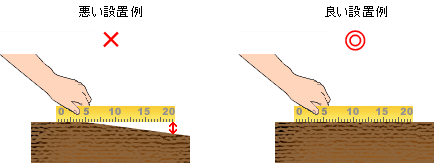
5.プリンター内部の確認
印刷時の紙つまりで取り除ききれなかった用紙の切れ端が内部に残っていたり、給紙口から小さな異物が誤って入ってしまい、給紙が正常に行われない場合も考えられます。
プリンター本体の電源を「オフ」にし、給紙口やプリンター内部に用紙の切れ端が残ってないか、異物などが混入していないかを確認し、取り出せる範囲のものについては取り除き、再度印刷をお試しください。

紙片や異物などがどうしても取れない場合は、プリンターを分解したりせずに、お買い求めいただいた販売店または、エプソンの修理窓口へご相談ください。
※無理に取り除いたりしますと、思わぬけがや故障を招くおそれがありますので、ご遠慮ください。
※修理に出す際に梱包する時の注意点や
手順は、
こちらをご参照ください。